
时间:2021-12-31 14:54:45 来源:www.win10xitong.com 作者:win10
随着win10系统不断的更新升级,到现在已经非常稳定了,但仍然还是要遇到win10系统联想笔记本电池60%停止充电的问题。而且如果遇到win10系统联想笔记本电池60%停止充电的问题又对电脑接触的时间不长,那就不知道该怎么解决了。要是你想自己学习一下解决win10系统联想笔记本电池60%停止充电的方法,我们只需要下面几个简单的设置1、png" />2、html">华硕win10笔记本充电60%就不充了怎么办_华硕win10笔记本充电60%就不充了的解决方法就这个难题很容易的解决啦。要是你还看得不是很明白,那么下面就是具体的解决win10系统联想笔记本电池60%停止充电的操作手法。
步骤如下:
1.左键点击屏幕右下角的“电池”图标,在出现的选项中选择“转到联想设置中心”;
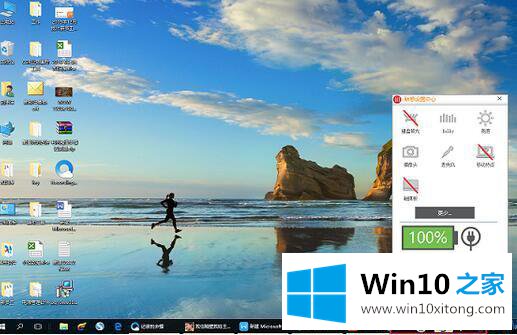
2.向下拖动进度条,找到“电池充电阈值”选项,如图:

3.打开“电池充电阈值”开关,会弹出对话框提示,如图:

4.选择“继续”按钮,对话框消失,出现设置充电阈值的进度条,如图:
单体电池型号,设置界面如下:

双电池型号,设置界面如下:

注意:
1.阈值设置仅为间隔为5%的百分比值,如95%或90%(5的整数倍);
2.电池在低于停止充电阈值6%左右时开始充电;

3.在“程序和功能”中,软件的名称是LenovoBatteryGauge,如图所示:

按照以上步骤修改后,我们就可以成功恢复笔记本电脑的正常充电模式了!有类似情况的朋友,一起来看看吧!
教程:联想0%电源开启,未充电联想电脑电池损耗修复笔记本电池充满电win10电源开启,未充电。
上面的文章非常详细的讲了win10系统联想笔记本电池60%停止充电的操作手法,关注本站,获取更多有用的内容。